» K dispozícii len v Dotykačke NEOBMEDZENE. « |
|---|
V tejto časti nastavíte správanie integrácie pokladnice s objednávkovými systémami a tiež určíte, ktoré produkty budú k dispozícii pre objednávky. Pred zmenou nastavení musíte pokladňu pripojiť k jednému z podporovaných objednávacích systémov. Toto sa vykonáva v rámci vzdialenej správy a je opísané v tejto kapitole. Po prepojení a nastavení ponuky v aplikácii Vzdialená správa sú k dispozícii nasledujúce možnosti. Spracovanie objednávky pri pokladni je potom popísané v tejto kapitole.
Na záložke Všeobecné kliknite na tlačidlo POVOLIŤ / ZAKÁZAŤ OBJEDNÁVKY, aby ste povolili alebo zakázali príjem objednávok zo všetkých pripojených objednávkových systémov. Tie sú zobrazené nižšie s informáciou, či je prepojenie, tj. synchronizácia, aktívne. Keď aktivujete možnosť Zobrazovať uzavreté objednávky, na obrazovke objednávok sa zobrazí aj posledných 30 uzavretých objednávok, čím získate prehľad o histórii objednávok.Kontrola skladových zásob zatiaľ nie je podporovaná napriek dostupnej možnosti.
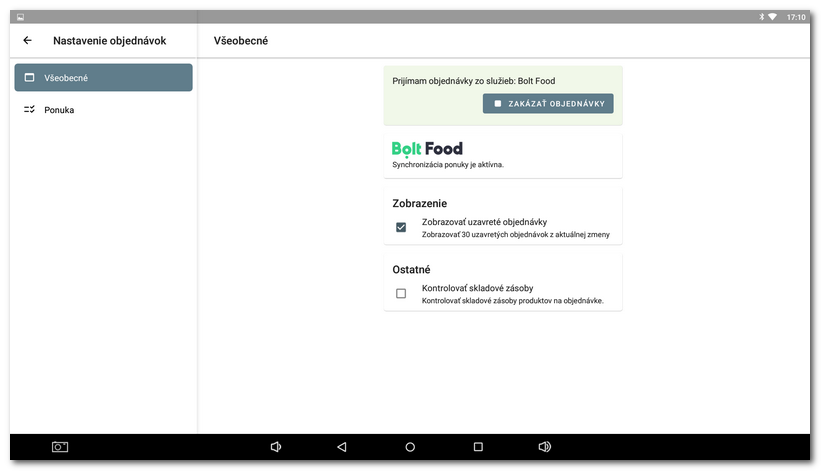
Na záložke Ponuka sa zobrazujú kategórie vytvorené pre objednávacie systémy a produkty v týchto kategóriách. Túto ponuku môžete vytvoriť prostredníctvom Vzdialenej správy pripojením k jednému z podporovaných objednávacích systémov. Ťuknutím na názov produktu  otvorte jeho vlastnosti. Ikony
otvorte jeho vlastnosti. Ikony  a
a  umožňujú dočasne produkt skryť
umožňujú dočasne produkt skryť  pre objednávky alebo ho nastaviť ako vypredaný
pre objednávky alebo ho nastaviť ako vypredaný  . Aktívne nastavenia sú označené prečiarknutou červenou ikonou.
. Aktívne nastavenia sú označené prečiarknutou červenou ikonou.
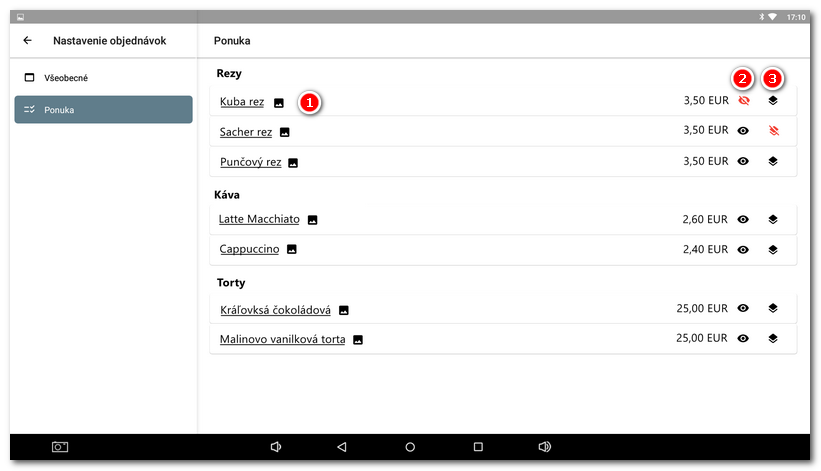
|
Možnosti objednávok sa môžu líšiť v závislosti od podpory konkrétnej služby. Podobne aj možnosti správy ponuky (dočasné skrytie produktov, označenie ako vypredané...) sú určené možnosťami, ktoré ponúka konkrétna objednávacia služba. |
Odbavovanie objednávok na pokladni je popísané v tejto kapitole.